Apabila anda mempunyai satu buah Printer dan akan dioperasikan untuk
beberapa komputer yang sudah tersambung dengan jaringan komputer (LAN),
hal ini tentunya baik sekali karena akan mengirit biaya pembelian
printer. Pada pembahasan sekarang ini saya akan berikan tips mengenai
Cara Sharing Printer Pada Windows XP dilengkapi dengan gambar. Simak
cara melakukan sharing printer dengan beberapa komputer dibawah ini.
Cara Sharing Printer Pada Windows XP
1. Pastikan driver printer sudah terinstal pada komputer utama
2. Lalu buka Control Panel dan pilih Printer and Faxes (pada komputer utama)
3. Akan muncul gambar printer, lalu klik kanan dan pilih Sharing
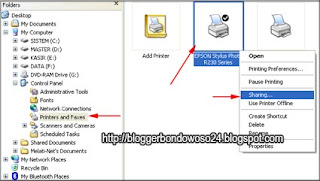
4. Klik pada Share this printer, lalu Apply
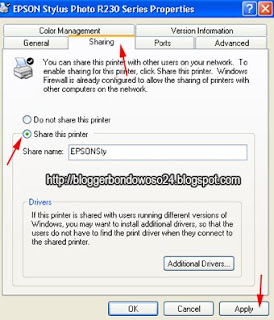
Sharing printer pada komputer lain di Windows XP
Setelah setting printer pada komputer utama, berikutnya setting printer pada komputer lain agar terkoneksi dengan komputer utama, caranya :
1. Pindah ke komputer lain yang akan dihubungkan dengan printer pada komputer utama.
2. Klik tombol Start lalu pilih Printer and Faxes
3. Klik Add a printer

4. Akan tampil gambar Add printer Wizard, lalu klik Next
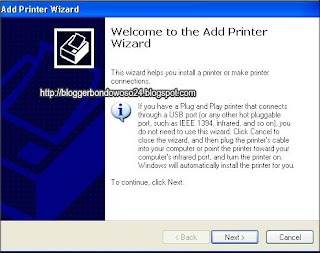
5. Berikutnya pilih A network printer, or a printer attached to another computer, lalu klik Next
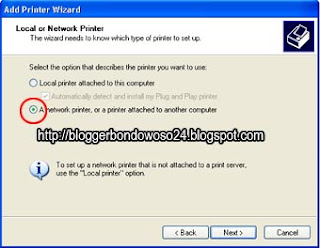
6. Selanjutnya pilih browse for a printer dan klik Next
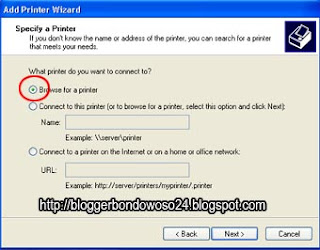
7. Maka akan ditampilkan nama printer pada komputer utama, pilih jenis printernya dan klik Next. Kalau sudah lalu klik tombol Finish
Selesai, semoga pembahasan mengenai cara sharing printer pada Windows XP dapat bermanfaat, silahkan dicoba dan semoga berhasil.
sumber : http://bloggerbondowoso24.blogspot.com/2013/05/cara-sharing-printer-pada-windows-xp.html
sumber : http://bloggerbondowoso24.blogspot.com/2013/05/cara-sharing-printer-pada-windows-xp.html